La méthode GTD est une des techniques d’organisation les plus populaires. Elle permet de vider notre tête de toutes nos tâches, projets et idées et de les organiser efficacement.
On a tous déjà créé au moins une fois une to-do list pour s’organiser. Que ce soit pour faire une liste de tâches au travail ou pour partir en vacances. Et pour cause, les to-do listes sont un excellent moyen de décharger notre esprit et ne rien oublier.
Seulement il arrive parfois que les tâches s’accumulent dans notre todo et que celle-ci devienne un véritable fourre-tout dans lequel on a du mal à se retrouver. On perd alors toute l’utilité de cet outil qui est censé nous permettre d’être plus organisé et serein.
Heureusement il existe une méthode efficace pour organiser toutes nos tâches au quotidien et cette méthode c’est la méthode GTD (Getting Things Done).
La méthode GTD est un système pour organiser toutes nos tâches, projets, idées, rappels… rapidement et simplement.
Dans ce guide vous allez voir en détail ce qu’est la méthode GTD. Vous allez aussi découvrir comment l’appliquer concrètement dans votre vie et ce quel que soit le support que vous utilisez, que ce soit via une application to-do list ou sur papier.
A la fin de ce mini-cours vous serez capable de garder votre liste de tâches organisée en toute circonstance.
J’ai séparé ce guide en 4 parties :
- La première partie vous explique comme la méthode GTD fonctionne
- La deuxième partie montre comment appliquer la méthode GTD avec les applications Todoist, Wunderlist, TickTick, Any.do, Things.
- La troisième partie porte sur comment appliquer la méthode GTD avec Trello, Asana, Notion, Airtable, Monday.
- La quatrième et dernière partie décrit comment appliquer la méthode GTD quand on utilise un support papier ou sur un carnet.
Pour tirer un maximum bénéfice de ce guide, je vous conseille d’abord de lire la première partie sur la méthode GTD puis d’aller directement à la partie qui vous intéresse. Si vous utilisez Trello, par exemple, allez directement à la partie 3, inutile de lire la partie 2 ou 4.
Commençons dès maintenant par voir ce qu’est la méthode GTD.
Note : Ce guide est relativement dense (plus de 80 pages). Si vous voulez le sauvegarder pour plus tard, vous pouvez le télécharger gratuitement ici :
Note bis : Je ne suis ni certifié ni affilié à David Allen Company
Qu’est-ce que la méthode GTD ?
La méthode GTD est un système qui permet de trier notre to-do liste simplement et rapidement.
Il faut voir cette méthode un peu comme une sorte de machine dans laquelle on met en vrac toutes nos tâches, projets, idées, rappels… et qui une fois traités, ressortent rangés et triés.
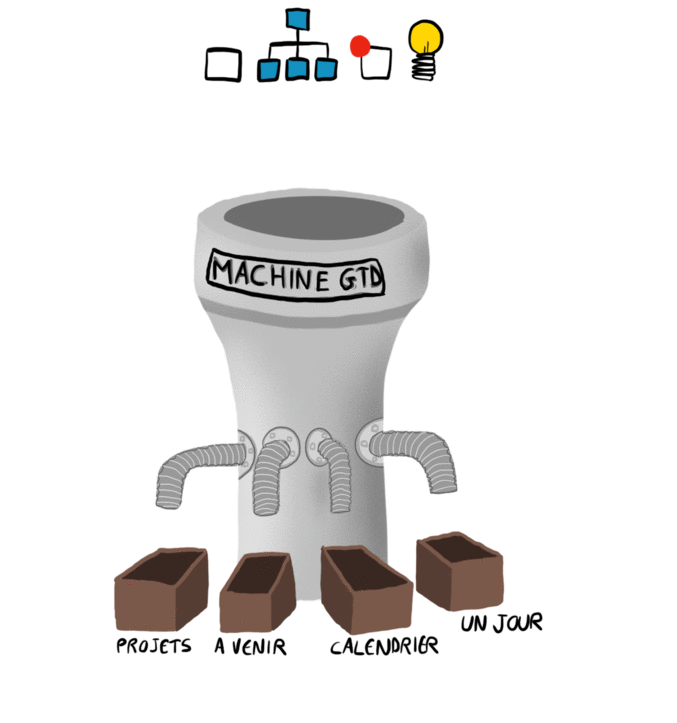
Alors concrètement comment est-ce que ça fonctionne ?
Et bien tout repose sur le système suivant :
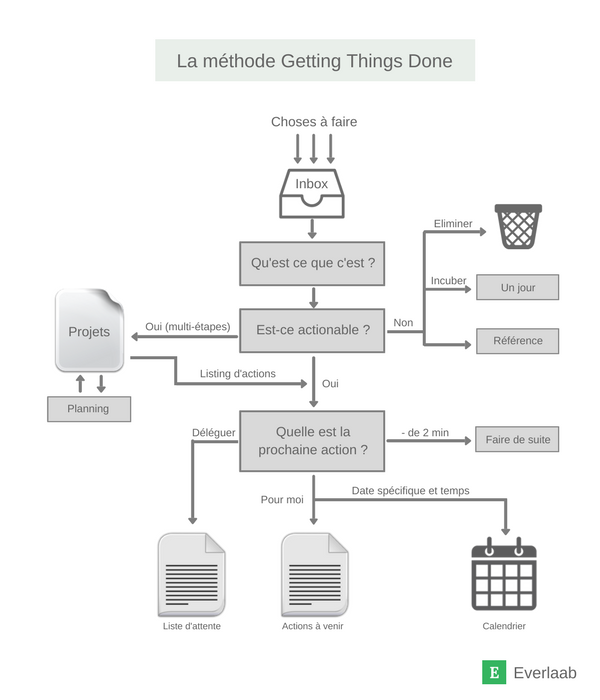
Regardons en détail cette méthode.
Tout commence avec l’Inbox ou Boîte de réception si vous préférez.
L’Inbox c’est l’endroit où on décharge toutes les choses à faire. Qu’il s’agisse de tâches, de projets, d’idées, de rappels, de rendez-vous… on les vide dans l’Inbox où ils sont en attente d’être traités.
La 2ème étape consiste à déterminer la nature de la chose réceptionnée.
Ici on va prendre chaque chose que l’on a mis dans l’Inbox et se demander si cette chose est “actionable” ou non. Autrement dit si elle comporte une ou plusieurs action(s) clairement identifiable(s).
Faire les courses par exemple est actionable. On sait que l’action à entreprendre pour compléter cette tâche est de faire une liste de courses et d’aller au supermarché.
Créer un site ecommerce par contre n’est pas actionable. On ne sait pas ce que l’on doit accomplir ou faire pour traiter cet élément. C’est plus une idée qu’une action claire à entreprendre.
Quand on se pose la question “Est-ce actionable ?” on fait face à 3 cas de figure.
1er cas de figure : La chose est actionable mais comporte plusieurs étapes
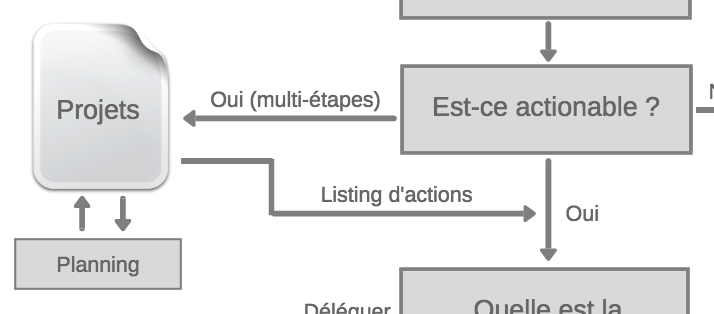
Dans ce cas de figure, la chose que l’on cherche à traiter nécessite plusieurs étapes pour être complétée. C’est donc un projet qui requiert une planification.
Pour pouvoir transformer un projet en une to-do list, on doit le décomposer en sous-tâches. Par exemple admettons que l’on souhaite organiser un voyage au Pérou, on sait que l’on va devoir réserver les billets d’avion, l’hôtel, regarder les choses à visiter… ces sous-tâches constitueront les étapes à accomplir pour réaliser ce projet.
2ème cas de figure : La chose n’est pas actionable
Quand la chose n’est pas actionable parce qu’elle est trop vague ou ne comporte pas d’actions claires, on peut :
- L’éliminer si elle n’est pas pertinente
- L’incuber pour la faire mûrir. Autrement dit laisser du temps passer avant de revenir dessus
- La conserver dans un dossier pour s’y référer plus tard
3ème cas de figure : La chose est actionable immédiatement
Quand la chose est actionable, on peut la traiter de 4 façons différentes :
- Si la chose prend moins de 2 minutes, on la fait immédiatement.
- Si on manque de temps, d’expertise ou que la chose ne fait pas partie de notre périmètre d’action, on la délègue. On demandera alors à quelqu’un de s’en occuper et on la mettra dans la liste d’attente le temps qu’elle soit traitée.
- Si on peut s’en occuper et que l’on sait clairement ce que l’on doit faire pour accomplir cette chose, on la met dans nos actions à venir. C’est-à-dire que l’on définit un moment pour s’en occuper.
- Si la chose comporte une date précise, on l’ajoute à notre calendrier. Tous les évènements, rendez-vous, réunions, appels, conférences… finissent dans cette catégorie.
En suivant ce système on est capable de déterminer rapidement et efficacement ce que l’on doit faire à chaque fois que quelque chose atterrit dans notre Boîte de réception.
Si vous voulez en savoir plus sur la méthode je vous recommande de lire l’article sur Comment augmenter sa productivité avec la méthode GTD
Maintenant que vous comprenez comment fonctionne la méthode, on va voir comment la mettre en place concrètement en fonction du support que vous utilisez (Todoist, Trello, Asana, agenda…). Pour cela cliquez sur la partie qui vous intéresse dans la table des matières.
- Qu’est-ce que la méthode GTD ?
- Comment appliquer la méthode GTD avec les applications to-do list Todoist, Wunderlist, Google Tasks, TickTick, Any.do, Remember the Milk ?
- Comment appliquer la méthode GTD avec les applications to-do list Trello, Asana, Notion, Monday, Airtable ?
- Comment appliquer la méthode GTD sur papier, calepin, agenda, Moleskine ?
- Conclusion
Comment appliquer la méthode GTD avec les applications to-do list Todoist, Wunderlist, Google Tasks, TickTick, Any.do, Remember the Milk ?
Dans cette partie vous allez apprendre à appliquer la méthode GTD avec Todoist, Wunderlist, Google Tasks, TickTick, Any.do, Remember the Milk.
La raison pour laquelle j’ai regroupé ces applications to-do ensemble est parce qu’elles sont similaires. Elles fonctionnent sous forme de liste contrairement à des applications comme Trello qui elles fonctionnent sous forme de tableau.

Pour ce tutoriel, on va prendre l’application Todoist mais vous pouvez très bien appliquer la stratégie avec n’importe quelles applications qui se présentent sous forme de liste tel que Wunderlist, Google Tasks, TickTick…
Etape 1 : Créer la structure de la to-do list
Pour l’étape 1, on va structurer notre application to-do list pour pouvoir ensuite classer notre liste de tâches.
Pour structurer notre to-do list il suffit de créer différents compartiments comme ceci :
- Travail : Ce sont toutes les tâches et projets qui sont relatifs au travail
- Personnel : Ce sont toutes les choses que l’on doit faire ou que l’on veut faire dans notre vie perso par exemple faire les courses, organiser un voyage, aller voir un film.
- Administratif : Dans l’administratif ce sont les échéances, les factures que l’on doit payer…
Etape 2 : Décharger son esprit
La deuxième étape consiste à utiliser la boîte de réception de Todoist pour se décharger l’esprit.
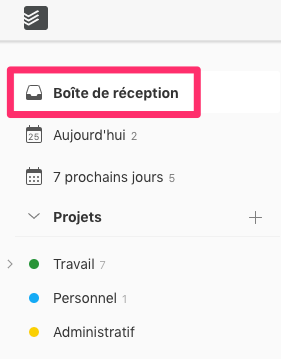
C’est dans la boîte de réception que l’on met en vrac toutes nos tâches, projets et idées….
- Si on vient de penser à l’instant à une chose que l’on doit faire, on la met dans la dans la boîte de réception.
- Si un collègue vient nous demander un service, on met sa demande dans la boîte de réception.
- Et si on vient d’avoir une idée, on la met aussi dans la boîte de réception
Quelle que soit la chose qui encombre notre esprit, on l’ajoute dans la boîte de réception comme ceci :
Etape 3 : Faire passer chaque élément dans le système GTD
Une fois que l’on a sorti tous les éléments de notre tête, on les prend un à un et on les fait passer dans le système GTD.

Prenons la première tâche : Rédiger le rapport du mois d’octobre
On commence par se demander, est-ce que c’est actionable ?
La réponse est oui. On peut clairement identifier ce que l’on doit faire : rédiger un rapport.
Ensuite on se demande quelle est la prochaine action à effectuer concernant cette tâche autrement dit qu’est-ce que l’on doit en faire ?
Comme rédiger ce rapport est une tâche qui nous est destinée, qu’elle prend plus de 2 min et qu’elle ne comporte pas de date spécifique, on l’ajoute dans la liste des actions à venir. Pour cela on prend la tâche Rédiger le rapport du mois d’octobre et on l’ajoute à la liste des tâches à venir du projet Travail.
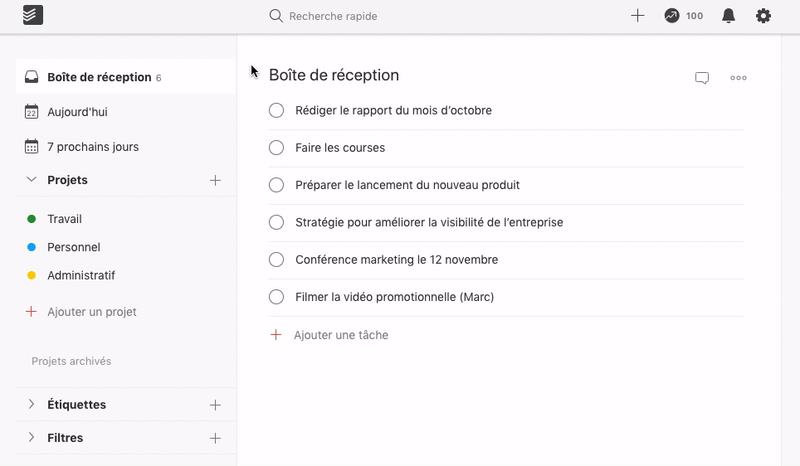
Puis on définit la date à laquelle on travaillera dessus, par exemple aujourd’hui.
Maintenant que l’on a traité la première tâche, on retourne dans notre boîte de réception et on continue avec la 2ème : Faire les courses
On se pose les mêmes questions :
Est-ce que Faire les courses est actionable ?
Oui on sait exactement ce que l’on doit faire en voyant la tâche.
Donc quelle est la prochaine action ?
Comme on ne délègue pas cette tâche, qu’elle nous prend plus de 2 min et qu’elle ne comporte pas de date spécifique, on l’ajoute à la liste des actions à venir sous le projet Personnel, puisque c’est un tâche personnelle.
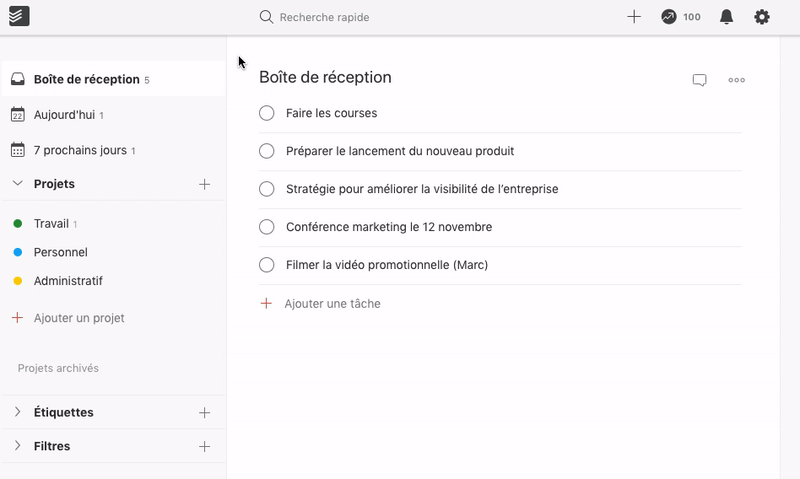
Puis on y ajoute une date.
On continue avec la 3ème tâche Préparer le lancement du nouveau produit
Cette tâche est actionable mais nécessite plusieurs étapes pour être complétée. En effet préparer un lancement requiert plusieurs sous-étapes par exemple :
- envoyer une série d’emails
- contacter la presse
- faire de la publicité
On est donc dans la cas de figure multi-étapes :
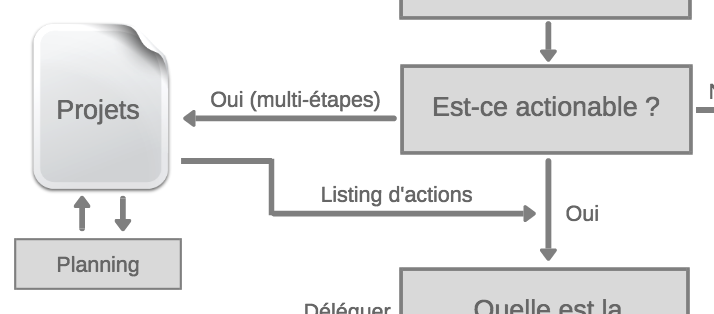
Ici on doit créer un nouveau projet pour le dissocier du reste. Pour cela on ajoute un sous-projet en dessous de Travail que l’on appellera Lancement produit.
On transfert ensuite Préparer le lancement du nouveau produit dans le sous-projet Lancement produit.
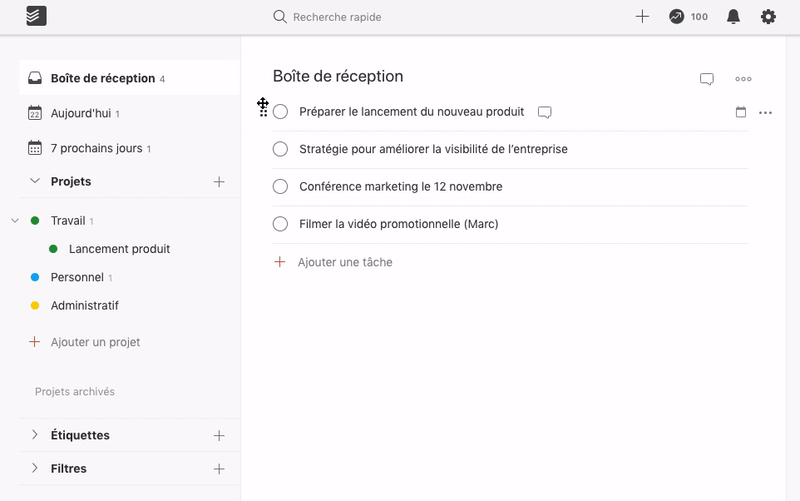
Puis dans Lancement produit, on détaille le projet en ajoutant des sous-tâches et les dates associées comme ceci :
On sait maintenant quelles tâches accomplir et quand les accomplir pour réaliser ce projet.
Une fois que l’on a détaillé ce projet, on continue de trier les tâches dans notre boîte de réception.
Pour Stratégie pour améliorer la visibilité de l’entreprise on se demande si c’est actionable ou pas ?
Ici ce n’est pas le cas. Il n’y a aucune tâche clairement définie pour cet élément. C’est juste une idée que l’on a eu et que l’on souhaite conserver quelque part.
Donc comme ce n’est pas actionnable mais que l’on souhaite quand même garder cette idée pour de futures références, on l’ajoute en Référence.
Pour l’ajouter en Référence, on sort cet élément de Todoist pour le stocker dans une autre application tel qu’Evernote ou dans un carnet par exemple.
La raison pour laquelle on ne le garde pas dans Todoist est que sur Todoist on ne veut conserver que les choses à faire. Ici la stratégie d’amélioration de la visibilité n’est pas quelque chose à faire mais c’est plutôt une idée donc il est préférable de la conserver à un autre endroit.
Maintenant que c’est fait, on retourne dans notre boîte de réception pour trier notre avant dernier élément : Conférence marketing du 12 novembre
Cette tâche est actionable. On sait que l’on doit se rendre à une conférence. Et comme il y a une date spécifique, la prochaine action est de l’ajouter à notre calendrier.
Pour l’ajouter au calendrier c’est simple, on transfère d’abord la tâche au bon endroit. Comme cette conférence est pour notre travail, je l’ajoute à la catégorie travail.

Et on indique quand aura lieu l’évènement.
Pour ajouter automatiquement cet évènement à notre calendrier, il nous suffit de synchroniser notre application Todoist avec Google Calendar. De cette façon à chaque fois que l’on ajoutera une tâche avec une date, Todoist la transfèrera automatiquement sur notre calendrier à la date indiquée.
Pour faire la synchronisation, c’est simple, suivez le tutoriel suivant ça ne prend qu’une minute.
Et enfin pour la dernière tâche Filmer la vidéo promotionnelle (Marc)
Ici c’est une tâche que l’on doit déléguer à Marc.
Alors que fait-on quand on doit déléguer ?
Tout d’abord, on ajoute la tâche à la catégorie correspondante, donc ici Travail.
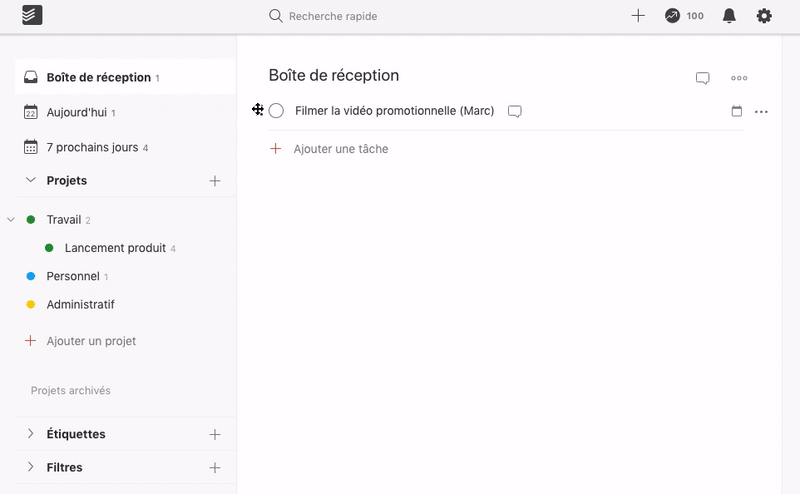
Puis on ajoute le tag @en_attente avec une date pour se rappeler de faire un suivi auprès de Marc.
Quand viendra le jour J, on sera averti que l’on doit revenir vers Marc pour savoir s’il a bien filmé la vidéo promotionnelle. On saura aussi que c’est une tâche que l’on a déléguée et qui est en attente parce qu’on verra écrit “en_attente” juste en dessous de la tâche.
Note : Si Marc utilisait déjà Todoist, on aurait aussi pu l’inviter à rejoindre le projet et lui assigner la tâche directement. Cette situation est idéale bien évidemment. Mais comme tout le monde utilise des outils différents et qu’il est souvent difficile de faire adopter un nouvel outil à quelqu’un, la solution du tag @en_attente reste une option fiable pour vous assurer du suivi d’une tâche.
En résumé :
Pour utiliser la méthode GTD avec les applications Liste tel que Todoist, Any.do / TickTick / Wunderlist vous devez suivre les étapes suivantes :
- Etape 1 : Créer la structure de la to-do list. Une façon simple de le faire est de créer 3 catégories : Travail, Personnel, Administratif
- Etape 2 : Décharger son esprit avec la boîte de réception. Ne gardez pas toutes vos tâches, projets et idées dans votre tête, transférez les dans la boîte de réception.
- Etape 3 : Faire passer chaque tâche, projet et idée dans le système GTD pour les trier et organiser votre liste de tâches.
Comment appliquer la méthode GTD avec les applications to-do list Trello, Asana, Notion, Monday, Airtable ?
Si vous utilisez Trello, Asana, Notion, Monday ou Airtable (ou que vous voulez les utiliser), cette partie est pour vous.
J’ai regroupé ces applications to-do entre elles parce qu’elles fonctionnent sous-forme de tableau contrairement à des applications tel que Todoist, Wunderlist ou encore TickTick qui elles fonctionnent exclusivement sous forme de liste.

Pour vous montrer comment appliquer la méthode GTD avec les applications Tableau, je vais utiliser Trello mais vous pouvez parfaitement suivre ce tutoriel si vous utilisez Asana, Notion, Airtable…
Etape 1 : Créer la structure de sa to-do list
Pour commencer, il faut définir la structure de notre to-do liste. Pour cela on va créer un nouveau tableau dans Trello et ajouter 6 colonnes que l’on va appeler :
- Boîte de réception
- Projets
- A venir
- Calendrier
- Liste d’attente
- Un Jour / Référence
Cliquez ici pour voir le tableau Trello en plus grand
Etape 2 : Décharger son esprit
Une fois la structure créée, on décharge notre esprit en utilisant la colonne Boîte de réception.
Si on a des tâches en tête, des projets et des idées que ce soit vie pro / vie perso, on les met en vrac dans la colonne Boîte de réception.
Etape 3 : Faire passer chaque élément dans le système
Maintenant que l’on a sorti tous les éléments de notre tête, il est temps de les trier en utilisant la méthode GTD.
Pour rappel la méthode GTD consiste à trier toutes nos tâches, projets et idées en utilisant le système suivant :
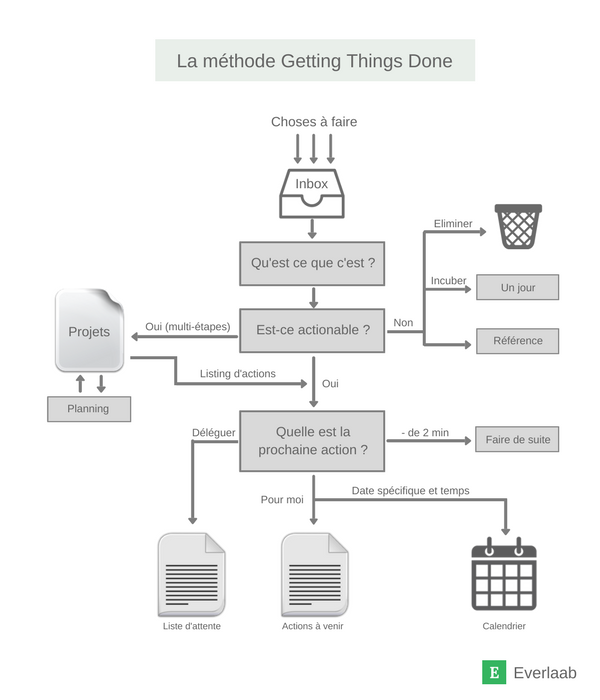
On commence donc avec notre premier élément : Rédiger le rapport du mois d’octobre
On se demande si cet élément est actionable ou non, c’est-à-dire si on sait clairement ce que l’on doit en faire.
Ici on sait que l’on doit rédiger un rapport donc c’est actionable.
Comme c’est actionable on se demande maintenant quelle est la prochaine action, autrement dit, qu’est-ce que l’on doit en faire ?
Comme on est en charge de rédiger le rapport, que la tâche prend plus de 2 min et qu’elle ne comporte pas de date spécifique et de temps, on la met dans la colonne des actions à venir.
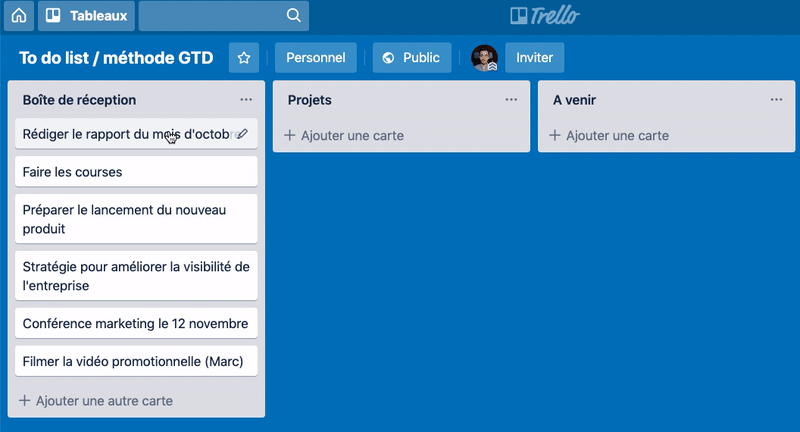
On lui ajoute également une date pour déterminer quand on s’en occupera.
On peut aussi ajouter une étiquette pour définir la catégorie à laquelle la tâche appartient. Ici comme elle est relative au travail, on peut ajouter l’étiquette Travail :
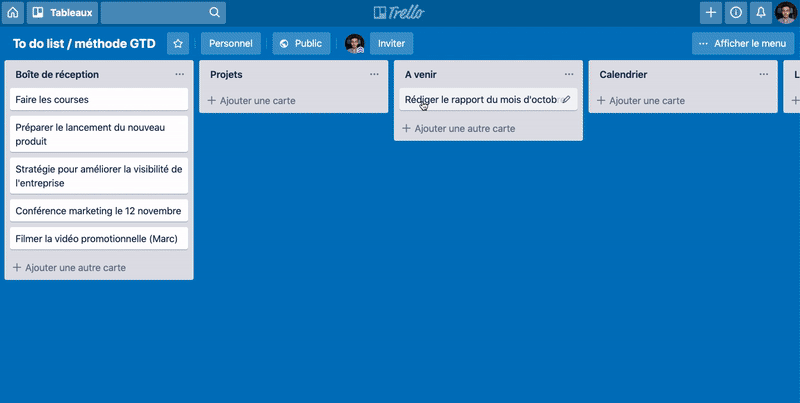
Ajouter des étiquettes à nos tâches nous permettra ensuite de les trier par catégorie. Si on ne veut voir que les tâches relatives au travail par exemple, on pourra le faire grâce aux étiquettes.
Maintenant que l’on a trié la première tâche, on s’occupe de la 2ème : Faire les courses
De nouveau on passe l’élément dans le système GTD pour savoir quoi en faire.
Faire les courses est une tâche actionable, on sait exactement ce que l’on doit faire pour l’accomplir. On se demande donc quelle est la prochaine action.
Comme c’est une tâche qui nous est destinée, qu’elle prend plus de 2 min et qu’elle n’a aucune date spécifique, on la met dans la colonne des actions à venir.
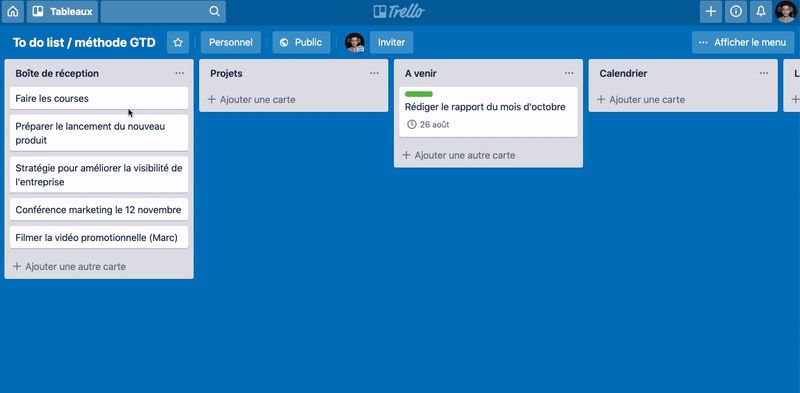
On lui ajoute ensuite une date et l’étiquette Personnel comme c’est une tâche personnelle.
On continue et on prend la 3ème tâche : Préparer le lancement du nouveau produit
Est-ce que c’est une tâche actionable ?
Préparer un lancement est effectivement actionable mais requiert plusieurs étapes pour être complétée. On doit par exemple préparer une série d’emails, contacter des journalistes, faire de la publicité…
Comme c’est du multi-étapes, on est dans le cas de figure Projet :
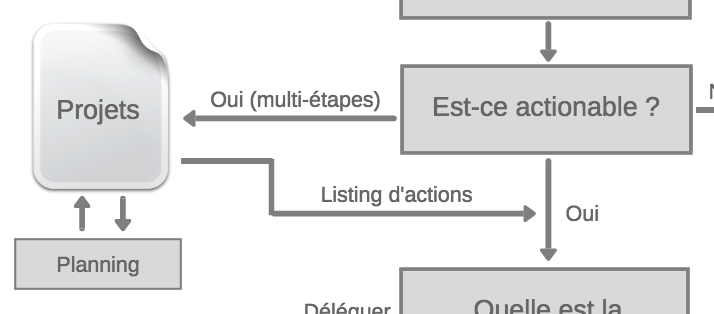
On va donc transférer Préparer le lancement du nouveau produit dans la colonne Projets.
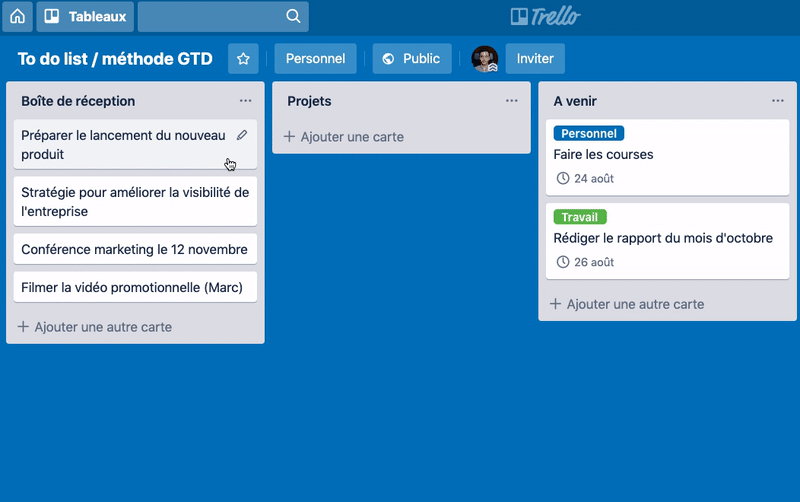
Maintenant on va devoir lister toutes les sous-tâches à réaliser pour accomplir ce projet.
Pour cela on clique sur la tâche pour créer une checklist de sous-tâches.
Puis on ajoute toutes les sous-tâches relatives à ce projet.
On indique ensuite la date butoir du projet ainsi que son étiquette.
Une fois que c’est fait, on retourne dans la colonne Boîte de réception et on trie le 4ème élément : Stratégie pour améliorer la visibilité de l’entreprise
Cet élément n’a rien d’actionable. On ne sait pas ce que l’on doit accomplir c’est juste une idée qui nous a traversé l’esprit.
Comme ce n’est pas actionable mais qu’on veut quand même la garder pour plus tard au cas où, on va la mettre en Référence.
Pour la mettre en référence, il suffit de la transférer dans la colonne Un jour / référence

On peut éventuellement cliquer sur la carte pour ajouter tous les détails relatifs à cette idée.
On attaque maintenant l’avant dernier élément : Conférence marketing le 12 novembre
Ici cet élément est actionnable et comprend une date, on doit donc l’ajouter à la colonne Calendrier.
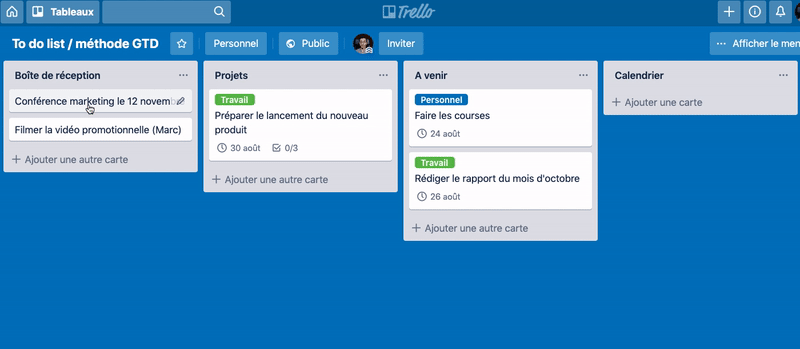
On ajoute la date correspondante à notre élément ainsi que son étiquette.
Pour voir en plus notre tâche apparaître dans notre calendrier Google Agenda ou iCal, il suffit de synchroniser Trello avec celui-ci. Pour faire cette synchronisation, je vous recommande de consulter le tutoriel : Ajouter Trello à Google Calendar et iCal.
De cette façon à chaque fois que l’on ajoutera une tâche dans Trello, elle apparaitra aussi automatiquement sur notre calendrier.
Et on finit avec le dernier élément de notre to-do list :
Ici c’est une tâche que l’on veut déléguer à Marc, on va donc la transférer dans la Liste d’attente comme c’est une tâche que l’on délègue et pour laquelle on est en attente.
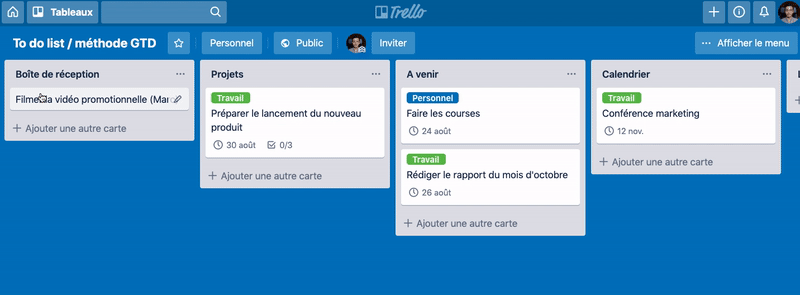
On lui ajoute également une date et une étiquette.
Cela nous permettra de nous rappeler de revenir vers Marc le 28 août pour lui demander de filmer la vidéo promotionnelle.
Une fois les éléments triés, on obtient une vue d’ensemble de toutes nos tâches, projets et idées qui doivent être accomplis et on sait exactement où aller pour les trouver.
En résumé :
Pour appliquer la méthode GTD à Trello, Asana, Notion, Airtable ou Monday, il suffit de suivre les 3 étapes suivantes :
- Etape 1 : Créer la structure de la to-do list. Pour cela ajoutez 6 colonnes Boîte de réception, Projet, A venir, Calendrier, Liste d’Attente, Un jour / référence
- Etape 2 : Décharger son esprit grâce à la Boîte de réception. Ne gardez pas toutes ces tâches, projets et idées dans votre tête. Libérez-vous en en les ajoutant à la Boîte de réception.
- Etape 3 : Faire passer chaque élément dans le système. Prenez chaque élément de la Boîte de réception et triez les avec la méthode GTD
Comment appliquer la méthode GTD sur papier, calepin, agenda, Moleskine ?
Si vous utilisez un calepin, agenda ou Moleskine et que vous souhaitez appliquer la méthode GTD, vous devrez d’abord structurer votre support.
Pour vous montrer comment faire, j’ai pris un calepin bon marché et des post-it. Le but étant de vous prouver que l’on peut appliquer la méthode GTD avec vraiment n’importe quoi (bien sûr c’est toujours mieux si vous utilisez un agenda (aff) ou un Moleskine (aff) ).
Etape 1 : Structurer son carnet
Ici on part d’un carnet vierge, il n’est pas numéroté donc on va ajouter un numéro en bas de page (seulement sur le côté recto).
On numérote toutes les pages du carnet à l’exception de la première qui fera office d’index.
Sur la page Index, on indique les catégories suivantes avec leur numéro de page :
- Calendrier – page 1
- Boîte de réception – page 13
- Projets – page 15
- A venir – page 20
Respectez bien la pagination c’est important.
Pour pouvoir trouver rapidement ces sections, on peut aussi ajouter des marque-pages comme ceci :
Pour constituer le Calendrier, on va créer une page par mois en numérotant les jours sur le côté gauche.
C’est sur ces pages que l’on renseignera tous les rendez-vous, les réunions et les évènements.
Donc on commence avec la page 1 et on écrit le mois de janvier en indiquant tous les jours sur le côté gauche.
Puis on continue sur la page 2 avec février
Puis la page 3 avec mars… et ainsi de suite jusqu’à ce que à ce que l’on ait complété tous les mois.
Arrivé au mois de décembre, on est rendu à la page 12.
On vient de créer la section calendrier de notre carnet.
Les 2 pages suivantes, les pages 13 et 14 sont celles de la Boîte de réception. C’est ici qu’atterissent toutes nos tâches, projets, idées… Donc au dessus de ces pages on va écrire Boîte de réception.
Une fois la section Boîte de réception créée, on continue sur la page 15 avec la section Projets. Cette section s’étend de la page 15 à la page 19. Au dessus de chacune de ces pages, on écrit Projets.
Une fois la section Projets réalisée, on crée la dernière section de notre carnet, la section A venir.
La section A venir s’étend de la page 20 jusqu’à la fin du carnet. Chaque page représente 1 jour de l’année.
On commence par écrire sur la page 20 le jour que nous sommes, donc aujourd’hui le 3 novembre :
Puis sur la page d’après on écrit 4 novembre, sur la page encore d’après 5 novembre… jusqu’à ce que l’on soit arrivé au 31 décembre.
Note : Si vous n’avez pas assez de pages dans votre carnet pour écrire tous les jours de l’année, il vous suffit de repartir d’un nouveau une fois que vous serez arrivé à la fin de votre premier carnet.
On vient de terminer de structurer notre carnet, on est maintenant prêt à attaquer l’étape 2.
Etape 2 : Définir un code
Pour rapidement identifier les différents éléments que l’on va ajouter à notre carnet, on va définir le code suivant :
- Les tâches à faire sont représentées par un carré vide
- Les tâches complétées par un carré coché
- Les évènements par un rond vide
- Les évènement finis par un rond coché
- Les tâches que l’on délègue sont représentées par un triangle vide
- Et les tâche que l’on a déléguées et qui sont complétées par un triangle coché.
Etape 3 : Décharger son esprit
Maintenant que l’on a posé toutes les bases du système et que l’on a structuré notre carnet, on va décharger notre esprit. C’est-à-dire que l’on va sortir de notre tête toutes nos tâches, projets, idées, rappels… pour les transférer dans la boîte de réception de notre carnet.
Pour cela on prend un post-it et on fait une liste de toutes ces choses puis on la colle dans notre boîte de réception. On peut bien entendu prendre autant de post-it dont on a besoin.
Note : Si vous préférez écrire directement sur le carnet et pas sur des post-it, vous pouvez le faire, mais je pense qu’utiliser des post-it est plus simple pour faire le tri de nos tâches comme on va le voir maintenant.
Etape 4 : Faire passer chaque élément dans le système
Dans l’étape 4, on va trier toutes nos tâches, projets, idées en utilisant la méthode GTD, qui je le rappelle ressemble à ça :
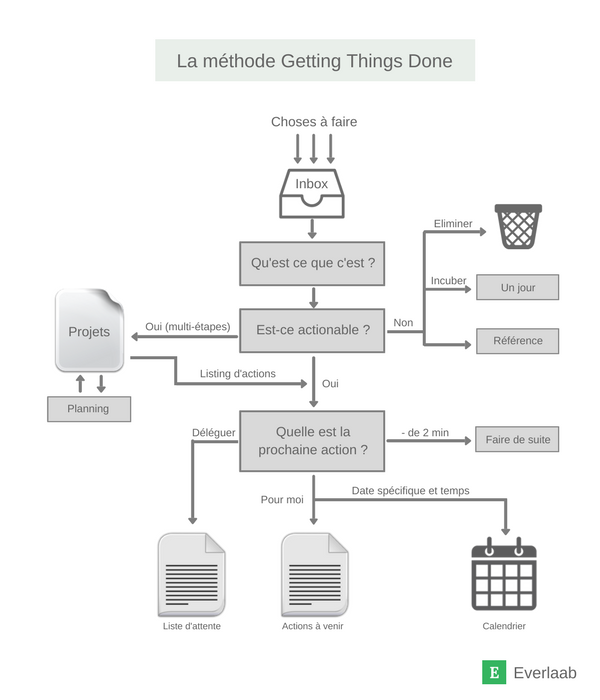
On commence avec le premier élément de notre to-do liste : Rédiger le rapport du mois d’octobre
On se demande d’abord si cette tâche est actionable autrement dit, si on peut identifier les actions à entreprendre pour la compléter.
Ici Rédiger un rapport est plutôt clair. On sait ce que l’on doit faire, c’est actionable.
Donc comme c’est actionable, on se demande ensuite quelle est la prochaine action à entreprendre autrement dit qu’est-ce que l’on doit faire de cette tâche ?
Comme on est en charge de rédiger le rapport, que la tâche prend plus de 2 min et qu’elle ne comporte pas de date spécifique et de temps, on la transfère dans la section des actions à venir.
Pour cela on se rend dans la section A venir de notre carnet à la date que l’on souhaite et on ajoute la tâche.
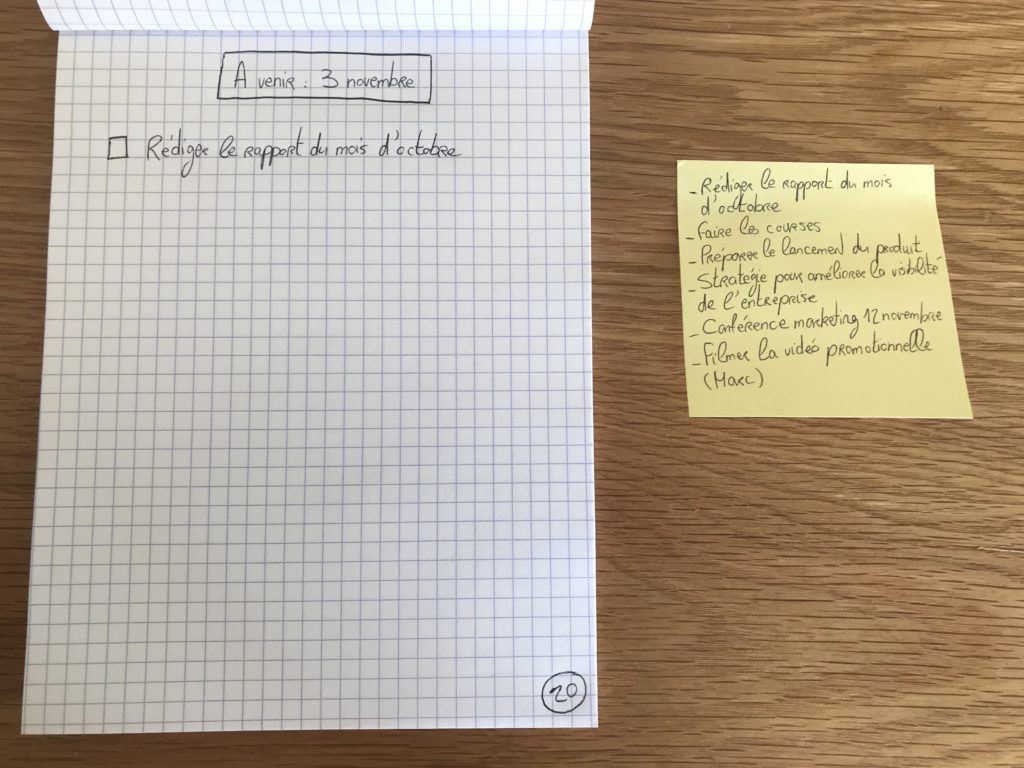
On continue avec la 2ème tâche : Faire les courses
On se pose les mêmes questions. On se demande “Est-ce que la tâche est actionable ?”
Ici c’est le cas, on sait ce que l’on doit faire quand on voit Faire les courses
On se demande ensuite : “Quelle est la prochaine action ?”
C’est une tâche qui nous est destinée, qui prend plus de 2 min et qui ne comporte pas de date spécifique, on l’ajoute donc dans la section A venir en choisissant la date à laquelle on s’en occupera.
Ensuite on s’occupe du 3ème élément de notre liste : Préparer le lancement du produit
Est-ce que c’est actionable ?
Ici c’est le cas mais préparer un lancement implique aussi plusieurs étapes. Par exemple envoyer une série d’emails, contacter des journalistes, faire de la publicité… on est dans la cas de figure Projets.
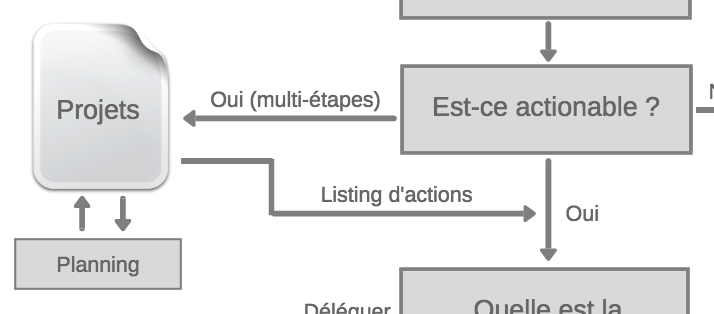
On transfère donc Préparer le lancement produit dans la section Projets du carnet où on ajoutera une date butoir et où on détaillera toutes les sous-tâches à compléter pour réaliser ce projet :
- Rédiger les 3 emails de lancement
- Contacter 10 journalistes pour leur parler du produit
- Mettre en ligne 3 publicités sur Facebook
On réfléchira aussi à la date à laquelle ces sous-tâches doivent être complétées, par exemple :
- Rédiger les 3 emails de lancement – 15 novembre
- Contacter 10 journalistes pour leur parler du produit – 16 novembre
- Mettre en ligne 3 publicités sur Facebook – 17 novembre
On ajoutera ensuite chaque sous-tâche à la section A venir au jour approprié.
Maintenant que le projet a été détaillé, on peut passer au 4ème élément de notre liste de tâches : Stratégie pour améliorer la visibilité de l’entreprise
Est-ce que c’est actionable ?
Ici on ne sait pas ce que l’on doit accomplir. On ne sait pas quelle action entreprendre. C’est juste une idée qui nous est venue en tête. On est donc dans le cas de figure où l’élément n’est pas actionable.
Comme on veut garder cette idée quelque part pour peut être se pencher dessus plus tard, on la met dans un dossier de référence.
Pour cela on peut écrire notre idée dans un autre carnet ou dans une application tel qu’Evernote pour la garder à un endroit et pouvoir s’y référer plus tard.
Maintenant passons à l’avant dernier élément : Conférence marketing 12 novembre
Est-ce que c’est actionable ?
C’est une conférence ce qui veut dire que l’on doit se rendre quelque part, donc oui c’est actionable.
Maintenant comme la tâche comprend une date spécifique (12 novembre), on va la transférer dans notre calendrier.
On se rend donc dans la section Calendrier de notre notebook, à la date indiquée et on ajoute l’évènement.
En plus de cela, on l’ajoutera aussi à la section A venir pour être sûr de ne pas rater l’évènement le jour J.
Notez ici que l’on respecte bien le code que l’on a définit plus en amont. Comme c’est un évènement, on a mis un rond à gauche de Conférence marketing.
Maintenant on passe à la dernière tâche de notre todo list : Filmer la vidéo promotionnelle (Marc)
Est-ce que c’est actionable ?
Ici c’est le cas. On sait que c’est une action à accomplir. Mais c’est aussi une tâche que l’on veut déléguer à Marc. On va donc l’ajouter à la liste d’attente.
On se rend alors dans la section A venir à la date à laquelle on veut se rappeler de demander à Marc comment il avance sur la vidéo et on ajoute la tâche.
Notez que l’on a dessiné un triangle à gauche de la tâche pour bien se rappeler que c’est une tâche que l’on a déléguée. On a aussi ajouté à droite le nom de la personne à qui on a délégué la tâche pour revenir vers elle facilement.
En résumé :
Pour créer une to-do list avec un carnet en utilisant la méthode GTD vous devez :
- Etape 1 : Structurer votre notebook
- Etape 2 : Définir un code
- Etape 3 : Décharger votre esprit
- Etape 4 : Faire passer chaque tâches, projets, idées dans le système GTD
Si vous avez l’habitude de travailler avec un bullet journal, je vous recommande aussi de lire l’excellent article de Claire :
Getting Things Done + Bullet Journal : Une équipe gagnante
Conclusion
La méthode GTD est un excellent moyen d’organiser votre to-do list quel que soit le support. Ce système peut être intimidant au début quand on ne le connait pas. Mais à force de l’utiliser vous verrez qu’il deviendra automatique et que vous serez capable de bien mieux organiser votre vie.
Vous avez aimé ce guide ? Accédez à tous les contenus sur comment s’organiser
Note bis : Je ne suis ni certifié ni affilié à David Allen Company